tutorial photoshop kali ini saya akan menunjukkan bagaimana membuat teks
efek neon yang mana mungkin tutorial ini sudah berhamburan di internet
dan di situs-situs tutorial photoshop lainnya. tutorial kali ini saya
akan membuat tutorial ini tidak hanya sekedar menghasilkan efek lampu
neon saja tapi dengan sedikit menambahkan sedikit sentuhan lembut :)
sehingga hasilnya bisa dilihat seperti pada gambar dibawah ini

bijimane, lumayan menarik bukan? yuk kita coba buat download dulu gambar dinding bata ini sebagai bahan praktek
dinding bata

pertama tama langsung buka gambar bata ke aplikasi Photoshop kamu, lalu tekan ctrl + j pada keyboard maka layer nya akan tergandakan
langkah ini dilakukan karena background masih dalam kondisi ter-lock (lihat ada gemboknya pada layer, jadi pengeditan pada gambar terbatas).
selanjutnya buka menu Layer - Layer Style - Inner Shadow atur propertinya seperti pada gambar dibawah ini lalu klik ok
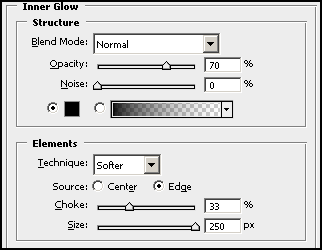
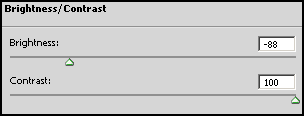
sekarang masuk ke tahap utamanya yaitu membuat teks efek lampu neon buat sebuah teks disini saya menggunakan membuat tulisan open seperti pada gambar dibawah ini
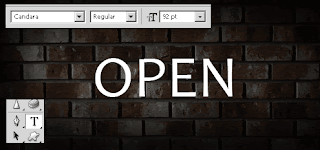
buka menu Layer - Layer Style - Drop Shadow; Inner Shadow; Outer Glow; Color Overlay. atur propertis nya seperti gambar dibawah ini
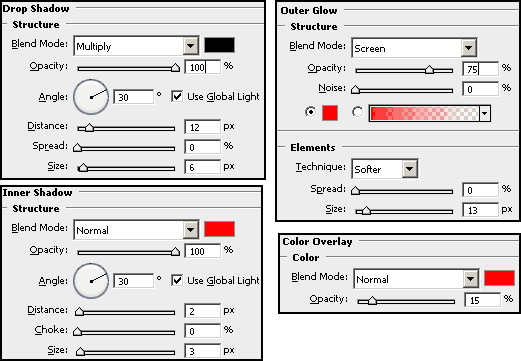
setelah teks diberi style diatas maka teks akan terlihat seperti gambar dibawah ini

sekarang kita akan buat efek cahaya nya menjadi lebih sesuatu lagi :D buat sebuah layer lalu letakkan layer tersebut dibawah layer Brightness/Contrast. lalu dengan menggunakan Brush Tool buat coretan pada layer tersebut tepat dibelakang teks nya
lalu buka menu filter blur - gaussian blur isikan 60 pada field radius

buat lagi sebuuah layer dan letakkan layer tersebut dibawh layer brightnes contarast dengan menggunakan brush ukuran kecil buat garis yang menyerupai kabel yang menghubungkan setiap huruf lalu beri efek drop shadow pada garis tersebut seperti pada gambar dibawh ini

nah begini hasil akhirnya, mudah bukan :D
Sekian artikel dari saya,jika ada tutornya nga jelas,silahkan berkomentar.
jgn lupa klik Google+ untuk postingan ini+komentarnya :)yg mau copas,sertakan link sumbernya ya :)













Jadinya keren ya Musti harus disimak nih tutornya ,, Thank's Sob Infonya
ReplyDeleteoke sob,samasama.
Deletesilahkan di coba :D
Mantap gan (y)
ReplyDeleteane mau coba dulu,thaks udah share :)
Oke gan,silahkan di coba :D
Deletemampir gan, ditunggu folbacknya di www.wartavaren.com ane udah follow blognya agan
ReplyDeletegan klo pake photo shop cs4 koq gk bisa y
ReplyDeletebisa gan
Delete